word表格内文字显示不全怎么办 word表格内文字显示不全怎么调整
更新时间:2024-03-28 17:00:10作者:xtliu
在使用Word表格编辑文档时,有时候会遇到文字显示不全的问题,这可能是因为单元格宽度不够,导致文字无法完全显示。为了解决这个问题,我们可以调整单元格的宽度,使文字能够完整显示。通过调整表格的格式和布局,我们可以轻松地解决文字显示不全的情况,让文档看起来更加整洁和易读。在处理Word表格时,要注意细节,确保文字能够清晰地呈现出来,提高文档的质量和可读性。
具体方法:
1.打开word表格,发现表格内的文字内容显示不全。
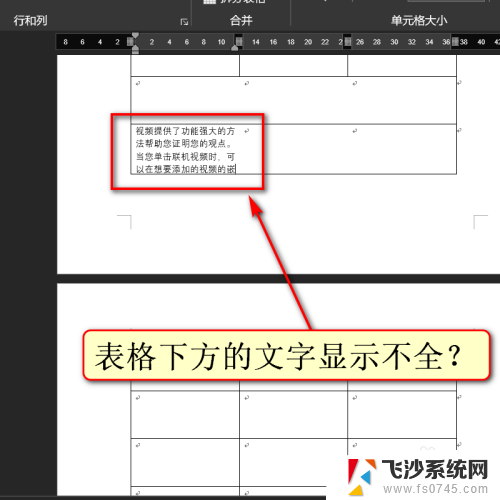
2.点开表格工具处的布局。
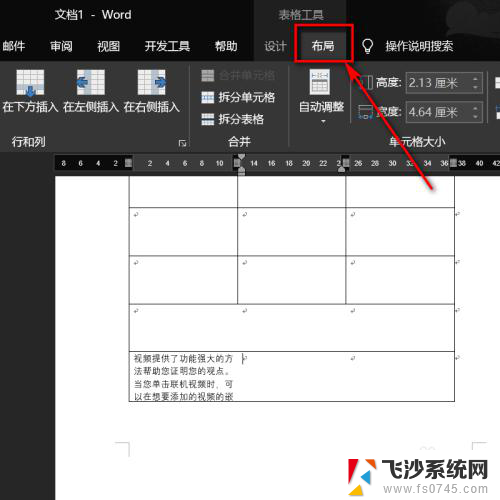
3.点击左侧的属性。
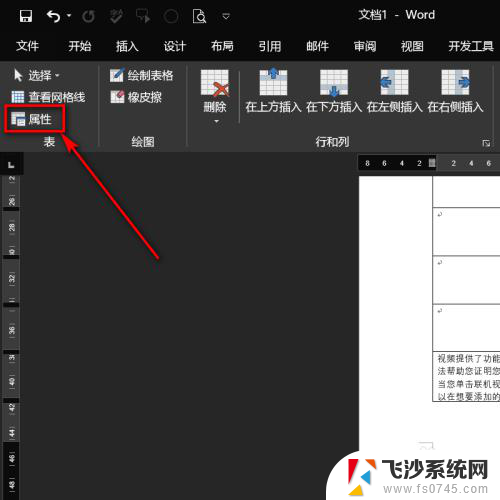
4.顶部点击行,行高值设置为最小值。点击下方确定。
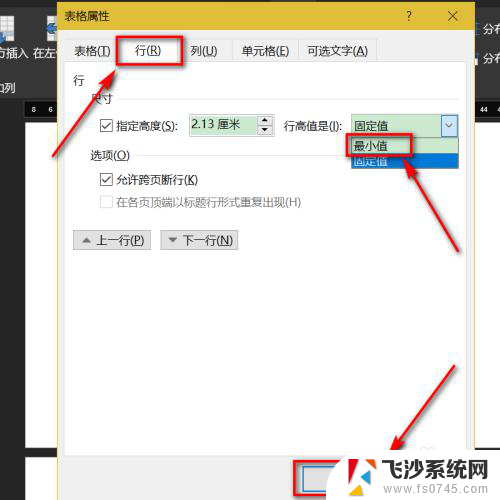
5.这时,所有的文本内容。便会显示出来。
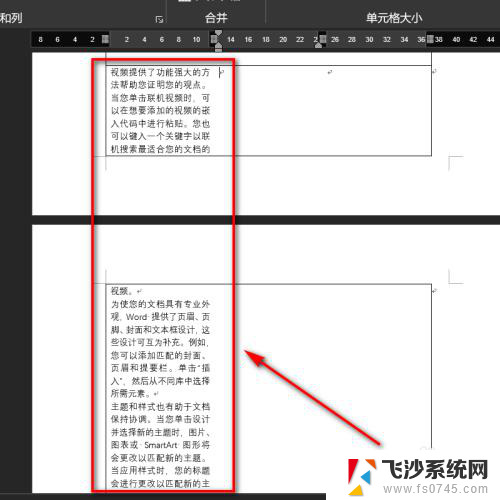
以上是解决Word表格内文字显示不全的全部内容,如果您需要的话,可以按照以上步骤进行操作,希望对大家有所帮助。
word表格内文字显示不全怎么办 word表格内文字显示不全怎么调整相关教程
-
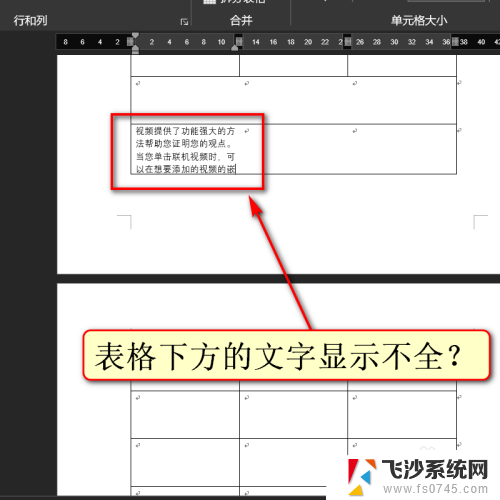 word表格文字显示不全怎么办 表格内文字内容无法完整显示怎么办
word表格文字显示不全怎么办 表格内文字内容无法完整显示怎么办2024-02-15
-
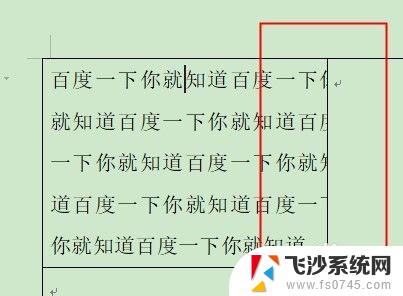 wps表格显示全部内容 WPS文字表格文字显示不全的问题
wps表格显示全部内容 WPS文字表格文字显示不全的问题2024-03-11
-
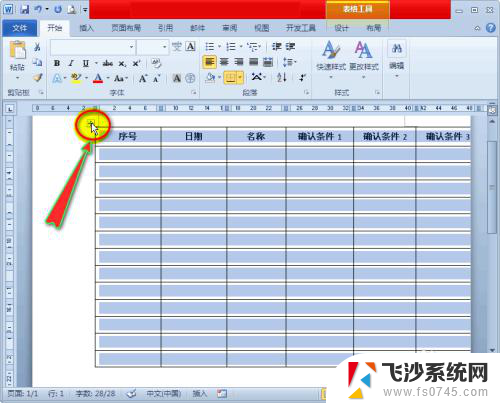 word文档显示不全表格 Word表格显示不完整的解决方法
word文档显示不全表格 Word表格显示不完整的解决方法2024-03-09
-
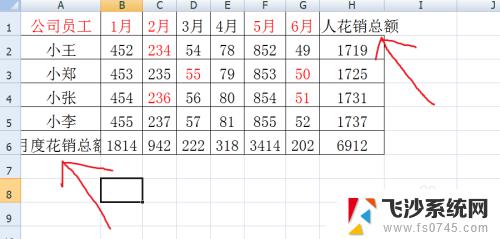 excel显示不全怎么办 Excel表格内容显示不全的解决方法
excel显示不全怎么办 Excel表格内容显示不全的解决方法2023-10-21
- word表格显示不全怎么解决 word表格显示不完整该怎么办
- excel表格里文字显示不全 Excel表格如何自动调整文字显示
- word表格显示不完全怎么解决 Word表格显示不完整怎么处理
- excel怎么让文字全部显示 Excel表格如何将内容全部显示并调整行高
- word表格内文字居中怎么设置 Word表格文字上下居中设置
- word里字体显示不全 word文本字体显示不全的解决方案
- 电脑怎么取消自动打开软件 如何取消开机自动启动的软件程序
- 笔记本怎样设置电池低于多少再充电 笔记本电脑如何设置95%充电
- 笔记本电脑连接hdmi电视 笔记本HDMI连接电视教程
- 小爱同学能不能连接电脑 小爱同学电脑音箱设置教程
- 电脑开机总是进入安全模式 Windows 10如何解决重启电脑总是进入安全模式的问题
- 电脑文档位置怎么更改 文档存放位置修改方法
电脑教程推荐
- 1 如何屏蔽edge浏览器 Windows 10 如何禁用Microsoft Edge
- 2 如何调整微信声音大小 怎样调节微信提示音大小
- 3 怎样让笔记本风扇声音变小 如何减少笔记本风扇的噪音
- 4 word中的箭头符号怎么打 在Word中怎么输入箭头图标
- 5 笔记本电脑调节亮度不起作用了怎么回事? 笔记本电脑键盘亮度调节键失灵
- 6 笔记本关掉触摸板快捷键 笔记本触摸板关闭方法
- 7 word文档选项打勾方框怎么添加 Word中怎样插入一个可勾选的方框
- 8 宽带已经连接上但是无法上网 电脑显示网络连接成功但无法上网怎么解决
- 9 iphone怎么用数据线传输文件到电脑 iPhone 数据线 如何传输文件
- 10 电脑蓝屏0*000000f4 电脑蓝屏代码0X000000f4解决方法